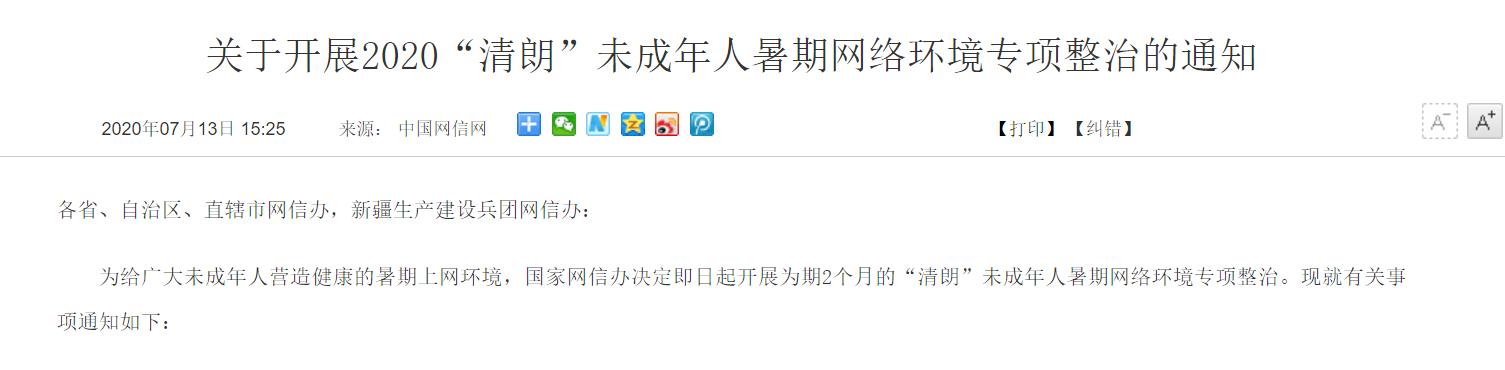简介:
本项目会持续更新,每周一更,希望大家一起学习,一起进步!详细介绍如何新建一个51汇编的Proteus仿真工程。此教程只做操作过程,不具体解释每一步具体含义,以极简的方式,通过操作让你实现新建项目工程。前提条件:
- 安装好Proteus软件
- 具有一定单片机知识,如果没有也不要紧,本教程只讲操作,不讲原理,具体可以去看看书籍
1、双击已经安装好的Proteus8,我的版本是8.9。不同版本可能有差异,差别不会很大。

2、打开后界面如下图所示。

3、选择“新建工程”。

4、新建一个命名为“51汇编”工程,可根据自己想法命名”。

5、点击浏览更改保存路径,这里选择默认的保存路径。

6、勾选“新工程”。

7、点击“下一步”。

8、选择“从选中的模板中创建原理图”。

9、选择"Landscape A0"大小的,可以根据自己的需要选择不同寸尺大小。

10、点击“下一步”。

11、选择“不创建PCB布版设计”。

12、点击“下一步”。

13、选择“创建固件项目”。

14、芯片系列选择“8051”系列。

15、芯片选择“AT89C52”芯片。

16、编译器选择“ASEM-51(Proteus)”

17、勾选“创建快速启动文件”。

18、点击“下一步”。

19、确认信息无误,点击完成,项目就新建好了。

20、项目新建好后,弹出一个界面,这是编写汇编代码的窗口。

21、点击原理图绘制,切换到原理图,默认会有一块AT89C52的芯片。

希望大家多点赞,评论,指出不足之处,相互促进!
最后希望大家收藏、关注,下次不迷路!
,